Grave vídeo de desenho na tela do computador/telefone [sem tripé]
Para professores, reuniões on-line e pintores digitais, ter um programa eficaz para gravar vídeos de desenho é confiável. E podem querer fazê-lo para enfatizar as lições ou informações que partilham. Hoje, várias ferramentas permitem registrar o processo completo de desenho ou anotação na tela. Qual é o melhor e como gravar o desenho na tela? Continue lendo para descobrir a resposta. Esta postagem compartilhou maneiras de gravar vídeos em dispositivos e software de desenho recomendado.
Lista de guias
Parte 1: Grave vídeo de desenho digital na tela do computador e do celular por AnyRec Parte 2: Como gravar vídeo de desenho com Procreate no iPad Parte 3: Software recomendado para desenhar em computadores e dispositivos móveis Parte 4: Perguntas frequentes sobre gravação de vídeo de desenhoParte 1: Grave vídeo de desenho digital na tela do computador e do celular por AnyRec
Gravar o desenho digital é um processo fácil com um software de gravação de tela poderoso e fácil de usar. Felizmente, existe um programa como AnyRec Screen Recorder. Ele permite gravar a tela inteira, uma janela ativa ou uma parte personalizada da tela. Com o Gravador de Vídeo, você pode adicionar desenhos em tempo real com setas, linhas, textos e mais anotações. Além disso, o programa suporta Phone Recorder, para que você também possa desenhar na tela do seu celular. Você pode fazer muito com AnyRec, gravando, editando e compartilhando rapidamente todas as gravações. Abaixo estão alguns de seus recursos e maneiras de gravar desenhos usando-o.

Possui um recurso de desenho em tempo real, permitindo adicionar anotações durante a gravação,
Equipado com uma janela de visualização para verificar e remover peças desnecessárias.
Suporta zoom em partes específicas do vídeo com uma lupa durante a gravação.
Oferece gravadores de vídeo e telefone para gravação acessível em computador e celular.
Download seguro
1. Como gravar desenhos na tela do computador:
Passo 1.Clique no botão "Video Recorder" na interface principal do "AnyRec Screen Recorder". Você pode então selecionar uma área para gravar, seja “Tela inteira” ou “Personalizada”.
Download seguro
Download seguro

Passo 2.Ao terminar de selecionar, clique no botão "REC". Você pode então desenhar na tela e fazer capturas de tela durante o processo.

Etapa 3.Clique no botão "Parar" e a janela de visualização será aberta automaticamente. Verifique se há partes indesejadas a serem excluídas.

2. Como gravar desenho na tela do celular:
Passo 1.Para gravar vídeo na tela do iPhone/Andorid, temos aqui o recurso "Phone Recorder". Ao terminar de clicar na tela principal, escolha o seu “tipo de dispositivo”.

Passo 2.Suponha que você esteja usando um iPhone; abra o "Centro de Controle" para espelhá-lo. E se você for um usuário Android, poderá espelhá-lo diretamente após conectar.

Download seguro
Download seguro
Parte 2: Como gravar vídeo de desenho com Procreate no iPad
Depois de discutir como gravar desenhos em telas de computadores e dispositivos móveis, vamos discutir as telas do iPad. Em primeiro lugar, você pode usar um programa para auxiliar no desenho na tela do iPad, e esse é o Procreate. Mas a desvantagem é que, quando salvo, consumirá muito espaço de armazenamento no iPad, em contraste com o AnyRec Screen Recorder. Você pode adicione texto ao Procreate ao gravar o vídeo do desenho. Mas, no geral, você pode unir forças com esses dois programas; veja como:
Passo 1.No seu iPad, prepare o aplicativo “Procreate” para desenhar na tela. Em seguida, inicie o "AnyRec Screen Recorder" no seu computador.
Download seguro
Download seguro
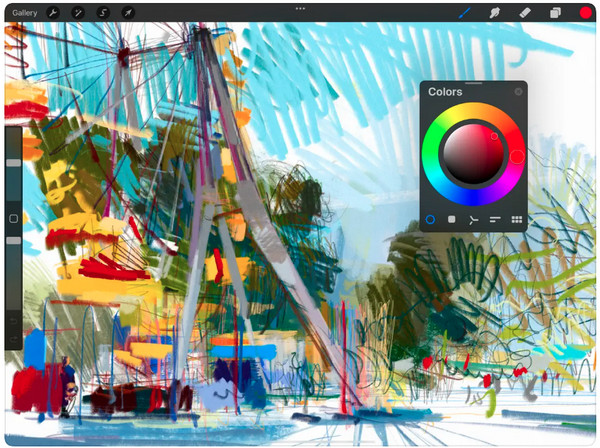
Passo 2.Você pode ir para "Phone Recorder" mais uma vez para espelhar a tela do seu iPad e depois gravá-la no seu PC.

Etapa 3.Clique no botão “iOS Recorder” e abra o “Control Center” para garantir que seu dispositivo e PC estejam conectados à mesma rede. Toque em "Espelhamento de tela".

Passo 4.Encontre “AnyRec Screen Recorder” no pop-up de espelhamento de tela. E, finalmente, você pode começar a gravar a tela do seu iPad enquanto desenha no “Procreate” com AnyRec.
Download seguro
Download seguro
Parte 3: Software recomendado para desenhar em computadores e dispositivos móveis
Agora que você sabe qual software de gravação usará para gravar o desenho, vamos ter o software para ajudar a desenhar na tela. Para telas de computador, você pode usar o Pintar aplicativo para desenhar. O programa é um dos favoritos no Windows por causa de seus recursos simples, mas poderosos, que os editores adoram usar. Com ele, você pode editar imagens rapidamente e criar artes exclusivas. E hoje ele vem com versões como 2D e 3D Paint, e cada uma oferece uma ampla gama de ferramentas artísticas que você pode usar para personalizar seus próprios objetos 2D e 3D.
Enquanto isso, para dispositivos móveis, você pode usar uma ferramenta como Caderno de desenho. Este aplicativo é para todos que desejam desenhar, pintar e desenhar. Ele vem com uma coleção de ferramentas de desenho altamente personalizáveis, como uma ampla variedade de tipos de pincéis, réguas, ferramentas de traçado e muito mais. Essas ferramentas irão ajudá-lo a desenhar muitas coisas como esqueletos de desenhos animados, personagens e assim por diante. Além disso, oferece uma bela interface de usuário e garante uma ótima experiência de desenho. Esses dois são sugeridos; se você pensou em fazer um desenho digital em um computador ou dispositivo móvel, você sempre pode escolher o Paint e o Sketchbook.
Parte 4: Perguntas frequentes sobre gravação de vídeo de desenho
-
O cursor do mouse aparece quando você grava um desenho?
Não há uma resposta oficial, mas os ponteiros do mouse serão mostrados no gravador de vídeo para a maioria dos softwares de gravação. Então, depende de qual gravação de tela você está usando. Para AnyRec Screen Recorder, você pode ocultar o cursor do mouse durante a gravação ou mostrar o ponteiro do mouse com cliques, pois também suporta gravação de mouse.
-
Que software posso usar no meu Mac para gravar desenhos?
Existem muitas gravações de tela para Mac, como o Camtasia. Este programa é gravador e editor ao mesmo tempo. Durante a gravação, você pode desenhar na tela na seção Anotações.
-
Como posso garantir que o texto ou os detalhes do meu vídeo de desenho sejam legíveis?
Para garantir que o texto ou os detalhes do seu vídeo de desenho sejam legíveis, é essencial considerar o tamanho da fonte, o contraste da cor e o posicionamento. Certifique-se de que a cor do texto ou dos detalhes se destaque do fundo ou da arte. Se necessário, você pode adicionar um fundo contrastante ou ajustar a opacidade das camadas subjacentes para melhorar a visibilidade.
-
Quais ferramentas de desenho posso usar para gravar meu vídeo na tela?
Você pode usar tablets gráficos para fornecer uma maneira mais natural e precisa de desenhar digitalmente, oferecendo sensibilidade à pressão e recursos de reconhecimento de inclinação. E você também pode gravar seu processo de desenho usando um mouse ou trackpad.
Conclusão
O desenho digital é hoje um campo muito procurado e um hobby que a maioria dos adolescentes tem. Com muitos softwares de arte disponíveis, você pode facilmente fazer e grave o vídeo do desenho digital e compartilhe-o com outras pessoas em muitas plataformas. No entanto, alguns podem ser complicados, então AnyRec Screen Recorder vem ao resgate. Além de gravar desenhos, ele serve a vários propósitos, como gravar qualquer atividade na tela, fazer narrações, usar um gravador de telefone, fazer capturas de tela e muito mais. Aproveite esses recursos com muitos outros obtendo AnyRec agora!
Download seguro
Download seguro
